ネットワーク機器市場の最後の場所ではありません予算クラスでは、Netgearの製品が占めています。多くの潜在的なバイヤーは、無意識のうちにこのロゴの下にあるすべての製品を安価な中国のおもちゃと同一視しています。実際、これは中国に製造施設を持ち、非常に高品質の商品を生産している真面目なアメリカのブランドです。 Netgearルーターのセットアップ、およびデバイスとコンピューターの接続は、ユーザーからそれほど時間はかかりません。この記事では、ルーターの所有者がデバイスの機能をより詳しく理解するのに役立つだけでなく、ルーターを適切に動作させる方法について段階的に説明します。

多言語指導
Netgearルーターが尊敬されているものに属しているという事実ネットワーク機器市場のブランドは、ロシア化された指示の存在を言います。よく見ると、バイヤーは同社が25カ国に製品を販売していることに気付くでしょう。これは深刻な指標です。比較のために:TP-Linkブランドは19カ国でのみ公式に表されています。
デバイスをコンピューターに接続する前にユーザーマニュアルを開いて、ルーターの基本的なコネクタ(電源アダプタ、WANインターフェイス、LANポート、リセットボタン)をよく理解しておくことをお勧めします。デバイスを初めて起動する前に、専門家はルーターを工場出荷時の設定に一般的にリセットすることをお勧めします。電源ケーブルを接続し、ライトの表示を待ち、リセットボタンを針で10秒間押し続けます。
PC接続
Netgearルーターをに接続する前にパーソナルコンピュータまたはラップトップの場合は、インターネットプロバイダーのケーブルをPCのネットワークコネクタから外し、ルーターの青いポート(WANとマークされている)に挿入することをお勧めします。その後、パッチコードケーブルを箱から取り出し、パソコンとルーター(黄色いポート)に接続する必要があります。上記の手順を実行して初めて、ネットワークデバイスを電源に接続できます。将来的には、電源がオンのときにWANケーブルを接続してルーターから取り外すことはお勧めしません。

パソコンで、関係なくインストールされているオペレーティングシステムの場合、ユーザーは任意のブラウザ(InternetExplorerまたはGoogleChrome)を起動し、アドレスバーにルーターのIPを入力する必要があります:192.168.1.1。認証をリクエストするときは、ユーザー名とパスワードを入力します-「admin」。その後、ユーザーはルーターのコントロールパネルに移動します。 IPアドレスを入力するときに、ブラウザに接続できないというメッセージが表示された場合、ユーザーはPCネットワークアダプタを手動で構成する必要があります。
コンピューターの微調整
多くのプロバイダーがインターネットサービスを提供していますセキュリティプロトコルを使用するか、プライベート仮想ネットワークに基づいています。後者の場合、ルーターの構成を管理者に任せることをお勧めします。これは、初心者のVPNユーザーがルーターを自分で構成するのが非常に難しいためです。
ネットワークアダプタ管理メニューに移動する手順「コントロールパネル」-「ネットワークコントロールセンター」-「アダプター設定の変更」、ユーザーは、Netgearルーターを含むコンピューターへのリモート接続を提供するデバイスのリストを見つけます。多くの場合、必要なインターフェイスは黄色の感嘆符で強調表示されます(または「イーサネット」というラベルの付いたデバイスを選択します)。マウスの右ボタンを押して、「プロパティ」を選択する必要があります。コンポーネントのリストで「IPTCPIPv4」プロトコルを見つけて、「プロパティ」をクリックします。表示されるメニューに、数字が入力されたフィールドが表示されます。これらのフィールドを紙に注意深くコピーしてから、[自動]オプションの反対側の両方のフィールドにボタンを設定し、保存して終了します。実行した操作の後にNetgearルーターをセットアップできるようになります。
アシスタントとの連携
コントロールパネルの最初の起動後、ルーターセットアップでユーザーに彼の助けを提供します。 ITプロフェッショナルは、コンピューターのネットワークアダプターの微調整が必要ない場合にのみアシスタントを受け入れることをお勧めします。このような場合、スマートプログラムはユーザーにWiFiの設定方法を指示します。実際、Netgearルーターはすべてを自分で作成して実行し、ユーザーにアクセスポイントの名前とパスワードのみを要求します。
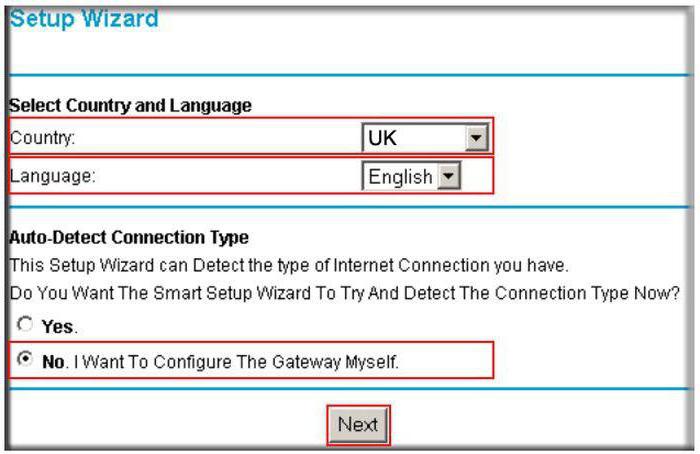
ネットワークデバイスの残りの所有者はアシスタントのサービスを拒否します。しかし、ルーターは初心者を困らせることはなく、ネットワークに接続する機能、接続の種類、設定(微調整時に紙に保存されたもの)について尋ねる調査を継続します。 PCのネットワークアダプタ)。
あらゆる種類の接続タイプ
ほとんどの場合、コンパイル時のプロバイダークライアントとの契約書に、コンピュータをインターネットに接続するための詳細情報を仕様書に明記しています。したがって、Netgearルーターをセットアップする前に、契約のこの仕様を見つける必要があります。いずれの場合も、パラメータを手動で入力するには、アドレス、ユーザー名、またはパスワードの知識が必要です。

接続する最も簡単な方法はPPPoE接続です。ユーザーは、認証のためにログインとパスワードを知っているだけで済みます(プロバイダーは契約でそれらを示す必要があります)。 L2TP接続の場合、状況はさらに複雑になります。認証に加えて、ルーターが接続するリモートコンピューターのアドレスを知っている必要があります。最も難しい部分は、VPN接続を作成することです。基本的に、ユーザーは2つの接続を作成し、それらを異なる方法で構成する必要があります。
ワイヤレステクノロジー
WiFiに関しては、Netgearルーター複雑なネットワーク機器ではなくなり、普通のユーザーのおもちゃになります。これはおそらく、数秒で構成できるコントロールパネル上の唯一の項目です。ワイヤレスネットワークを検索するときに他の人が見つけるネットワーク名(SSID)を選択します。次に-地域。時間の同期に必要ですが、専門家は「USA」を選択することをお勧めします。事実、海外の法律はそれぞれ信号強度に対してより厳しいものであり、ルーターはより良いWiFiサービスを提供します。これは、イングランド、オーストラリア、カナダ、および世界の多くの先進国に当てはまります。

Netgearルーターはすべてのタイプのハードウェアをサポートします保護しますが、暗号化パラメータをAESキーを使用してWPA2として選択することをお勧めします。これは、攻撃者が選択するのがより困難です。そして、これらの設定は、国内市場のほとんどのモバイルデバイスでサポートされています。パスワードを忘れないでください-何でも入力できます(数字、文字、特殊文字)。ただし、電話のキーボードから複雑なパスワードを入力するのは非常に難しい場合があるため、利便性を忘れる必要はありません。
詳細設定
多くのユーザーは、次の事実に混乱する可能性がありますNetgearルーターの構成は2ポイントに制限されています。ただし、コントロールパネルでは、メニューは非常に大きな設定リストで表されます。まず、専門家は、管理に移動し、ネットワークデバイスのコントロールパネルを起動するために独自のパスワードを設定することをお勧めします。当然、認証はWi-Fiネットワークの設定と一致してはなりません。

所有者に干渉せず、最新の状態を維持しますルーターの設定。障害が発生してデバイスのインストールアドレスが変更された場合、すべてを手動で再登録するよりも、構成ファイルへのパスを指定する方が簡単です。バックアップは「管理」メニューでも実行されます。ワイヤレスデバイスの所有者に頻繁に訪問者がいる場合は、独自の権限でそれらのゲストネットワークを作成できます。これは「ゲストネットワーク」メニューで行います。ここでも、パスワードは基本的なものとは異なっている必要があります。
結論として
実践が示すように、ルーターのセットアップNetgearは、アメリカのメーカー自体の機器と同様に、非常にシンプルで、ITテクノロジーの分野で特別な知識を必要としません。ネットワークデバイスに存在するすべてのマイナーな機能は操作手順に記載されており、所有者は誰でも独立して構成できます。コントロールパネルの一部の項目がインターネットへのアクセスをブロックする可能性があり、購入者がルーターを元の状態に戻すのに長い時間がかかるため、構成ファイルを保存する可能性を忘れないでください。










